コンピューターの全体的なパフォーマンスは、さまざまなコンポーネントが連携して機能する結果です。 1つのコンポーネントが遅すぎると、ボトルネックが発生します。どのコンピューターでも、真にバランスの取れたビルドがない限り、1つのコンポーネントが主要なパフォーマンスリミッターになります。
それ自体は問題ではありませんが、GPU 、CPU 、羊 の速度を上げることは可能です。システム内の他のコンポーネントを真の可能性に到達させる。 GPUとCPUのオーバークロックは(比較的)簡単ですが、RAMはもう少し威圧的です。幸いなことに、少なくとも最近のコンピューターでは、RAMのオーバークロックは以前よりもはるかに簡単で安全です。

RAMをオーバークロックすることの利点もかなりのものになる可能性があります。特に、システム内の他のコンポーネントもオーバークロックしている場合は、RAMが追いつくのが難しくなります。
「オーバークロック」とは何ですか?
オーバークロックとは何かについてはおそらく合理的な考えがありますが、全員が同じページにいることを確認しましょう。 GPU、CPU、RAMチップなどのコンポーネントの「クロック」は、そのコンポーネントが運用サイクル全体を通過する頻度の尺度です。したがって、1GhzCPUは毎秒10億サイクルを通過します。クロックを2Ghzに倍増すると、少なくとも理論的には2倍の速度で動作します。

RAMは同じです。それはその基本的な性能が由来するクロック周波数を持っています。ミックスにメガヘルツを追加すると、RAMが高速になります。
RAMをオーバークロックする理由
RAMの速度を上げると、全体のパフォーマンスに一般的なメリットがあります。システム。これは、CPUがRAM内の情報にすばやく到達でき、RAMがその要求に追いつくのを待つ時間が少なくなることを意味します。これは、さまざまなアプリケーションにメリットをもたらしますが、語 でWebを閲覧したり、レポートを作成したりしても、ほとんど違いに気付かないでしょう。
In_content_1すべて:[300x250] / dfp:[640x360]->
計算を実行するためにCPUが常にRAMにアクセスする必要があるビデオゲームやその他の複雑でメモリを大量に消費するワークロードは、RAMが適切にブーストされれば、すべて高速になります。
単なるメガヘルツ以上のもの
多くの人がRAMのオーバークロックに警戒している理由は、RAMがフォールオーバーするまでクロック速度を上げてから、少し後退させるだけではないからです。 RAMは、メモリ位置の検索、読み取り、書き込みを行うために、いくつかの異なるタイプの複雑な操作を実行する必要があります。
これらは通常、ラムの「タイミング」として表されます。たとえば、RAMの仕様の後に、「10-10-10-30」のような数字の文字列が続きます。これらの数値はそれぞれ、特定の操作にかかるクロックサイクル数を表します。数値が小さいほど、速度が速くなります。各プライマリタイミング番号の簡単な説明は次のとおりです。

これらの4つの主要なタイミングほとんどの人がRAMをオーバークロックするときに調整するものです。サブタイミングも無数にありますが、それらは自分が何をしているかを正確に知っている絶対的な専門家のために予約されています。これらのメインタイミングを調整するだけで、もう少しパフォーマンスを向上させたいと考えているほぼすべてのユーザーにとって十分です。
安定性やパフォーマンスの問題を引き起こさずに、これらのタイミングをできるだけ低くする必要があります。重要なのは、周波数を高くするほど、すべてを機能させるためにこれらの数値を高くする必要があるかもしれないということです。これにより、速度は速くなりますが、タイミングが緩くなると、パフォーマンスが全体的に低下する可能性があります。
公式速度とサポート速度
でおかしなことが起こりました。 DDRメモリ速度標準の確立。実際のメモリチップが処理できるほど高くはありません。したがって、購入できるこれらの高速メモリキットは、DDRメモリの公式標準から完全に外れた速度を宣伝することがよくあります。
ただし、RAMはこれらの数値に対応しており、マザーボードメーカーはサポートするマザーボードも設計しています。これらの速度では、実際にはあまり意味がありません。

これらのRAMモジュールを最大定格速度にするのは非常に簡単です。それらには、使用する設定を正確にコンピュータに指示するメモリプロファイルがあります。 SPDプロファイルはその一例ですが、マザーボードにRAMの最速の公式「オーバークロック」を通知するIntelのXMP(エクストリームメモリプロファイル)もあります。
プロファイルを超えて
Out-of -スペックメモリプロファイルは実際にはRAMオーバークロックであり、完全に安全です!ここで停止することをお勧めします。 BIOS設定にリストされている最速のメモリプロファイルを選択するだけで、最大定格パフォーマンスをお楽しみいただけます。
ただし、これからは、プロファイルの範囲を超えてプッシュしていきます。シリコン宝くじを再生して、メモリチップにさらに可能性があるかどうかを確認します。
設定にCPU-Zを使用する
CPU-Zユーティリティのコピーをダウンロードすることをお勧めします。現在のメモリ設定と、メモリモジュールに対して承認されているすべてのプロファイルの両方をここで確認できます。
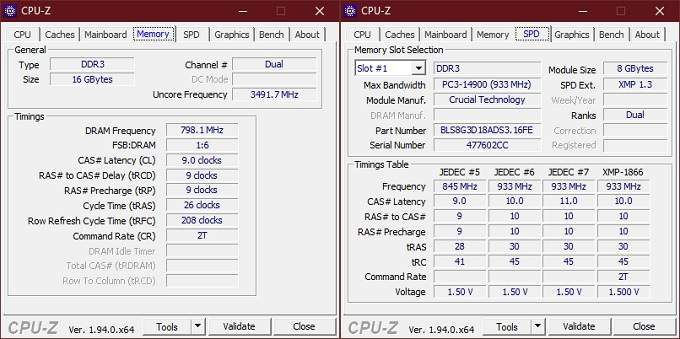
書き留めてください!これは、承認された安全設定が何であるかについての良い参考資料です。また、マザーボードがメモリプロファイルをサポートしていない場合は、手動オーバークロックの公式プロファイル設定を使用することもできます。ここにリストされているRAM電圧に特に注意してください。安全にオーバークロックしたい場合は、これらの電圧を超えないようにしてください。パフォーマンスを追求するために記憶を揚げることを気にしない専門家にそれを任せてください。
ベースラインの取得
RAMをいじる前に、ベースラインのパフォーマンス測定が必要です。これは、オーバークロックが状況を改善しているか悪化させているかを確認するのに役立ちます。メモリ固有のベンチマークを使用することはお勧めしません。結局のところ、実際のユースケースに影響を与えるシステム全体の改善を探しています。したがって、実際に使用するワークロードを反映するベンチマークを使用してください。
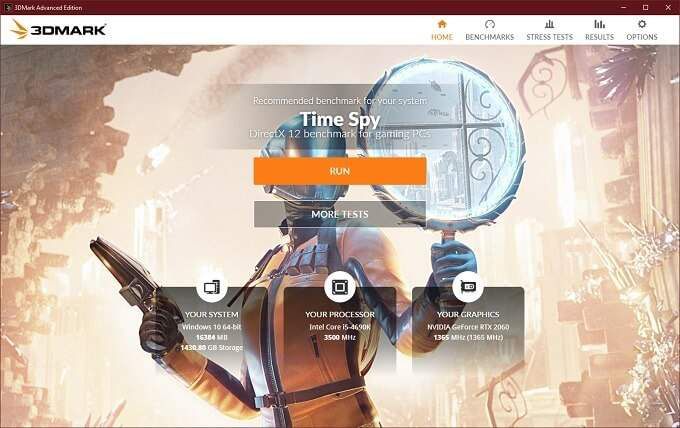
ゲーマーの場合は、3DMark やユニジンヘブン などを使用します。創造的な仕事をしている場合は、Cinebench を試してください。これらのベンチマークを実行し、システムが達成したスコアを書き留めます。
安定したオーバークロックが発生するたびに、再度実行します。スコアは良いですか悪いですか?これで、オーバークロックが機能しているかどうかを知ることができます。
BIOSでRAMをオーバークロックする方法
これで、BIOSで遊んでみる準備ができました。 RAMをオーバークロックします。 BIOSはそれぞれ異なり、これらは非常に一般的な手順です。詳細については、BIOSマニュアルを確認してください。また、すべてのマザーボードが手動でRAMをオーバークロックできるわけではないことに注意してください。お使いのマザーボードは、高性能プロファイルをサポートしていない場合もあります。悲しいことに、そこにある唯一の解決策は、これらのオーバークロック機能を備えたマザーボードを購入することです。それでは、次のように説明します。
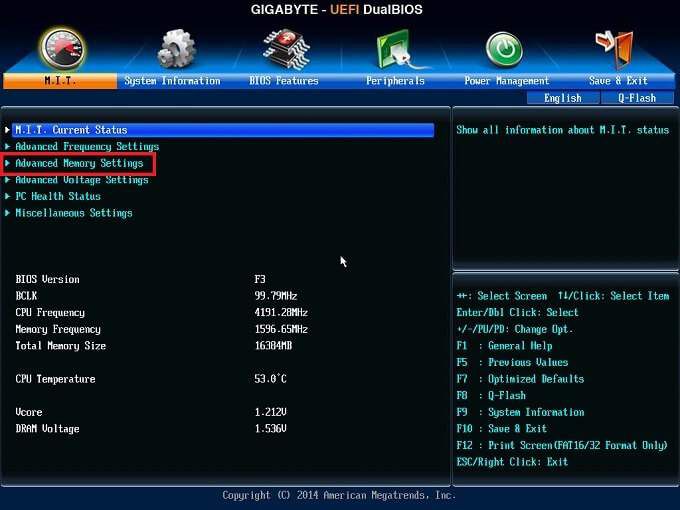
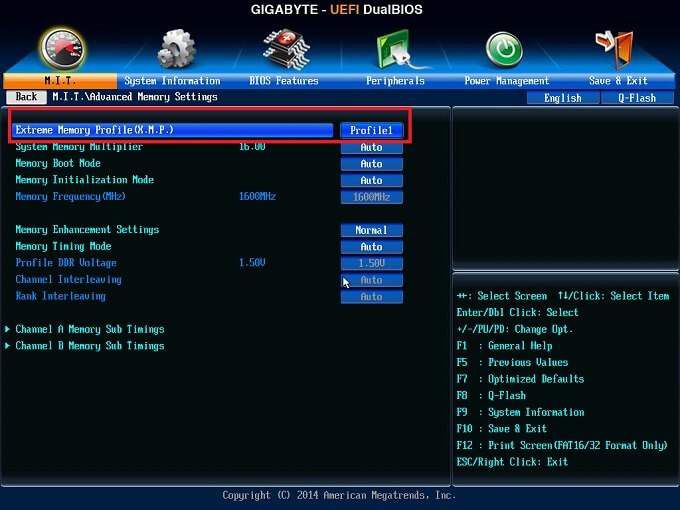
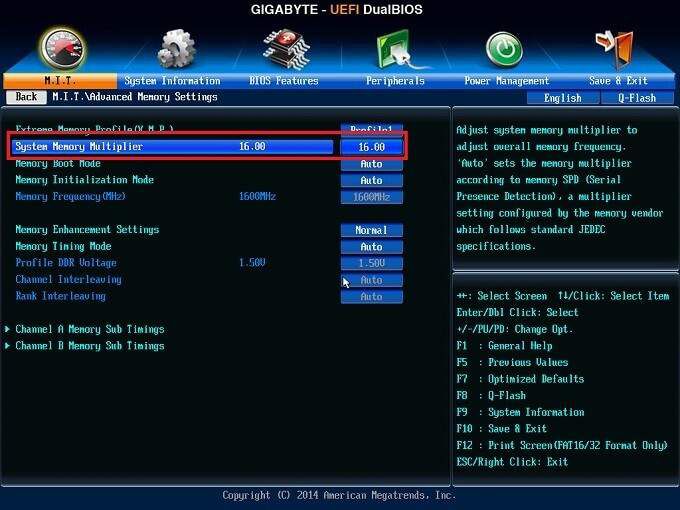

もう一度、メモリ電圧を設定しないでください。公式に記載されている最高電圧よりも高い場合!
メモリを可能な限り高くした後、ベンチマークを再度実行して、スコアが改善されているかどうかを確認します。そうでない場合は、改善が見られるまでオーバークロックを段階的に戻します。
注:RAMクロック乗数がプッシュするのに十分な高さにならない場合RAMを認定速度以上にした場合、唯一のオプションはベースクロック(BCLK)を上げることです。多くのマザーボードはこれを許可しません。また、ベースクロックを増やすと、CPUやその他のコンポーネントにも影響します。
したがって、ベースクロックを増やす場合は、補正するためにCPUの乗数を減らす必要がある場合があります。これは安全なオーバークロックガイドであるため、ベースクロックの変更については説明しません。これはより高度なプロセスであり、さまざまなコンポーネントの複雑なバランス調整が必要です。
BIOSを緊急リセットする場合
すべてが完全に失敗し、コンピュータがまったく起動しない場合はどうなりますか? ?パニック?番号!
RAMの標準設定が復元され、RAMが再び起動して実行できるようにするには、BIOSをリセットします する必要があります。これを行う方法についてはマザーボードのマニュアルを参照する必要がありますが、一般的には次のいずれかが機能するはずです:

BIOS設定をリセットすると、すべてが正常に戻ります。ただし、すべての設定を実行して、それらが本来あるべきものであることを確認する必要があります。 UEFIマザーボードを使用している場合は、変更を開始する前にBIOSプロファイルをハードディスクに保存できます。次に、保存したプロファイルから復元できます。ハッピーオーバークロック!